Yetersiz WiFi ağ sinyali yayılımı sorunu, özellikle duvarların malzemesi betonarme ise, küçük bir ev koşullarında bile geçerlidir. Daire içindeki uzak istemci cihazlarına tek bir WiFi yönlendirici ile normal İnternet sağlamanın zor olduğu benzer bir durumla ben de karşılaştım. Bugün açıklanan sorunu çözme konusundaki deneyimimi sizlerle paylaşacağım.
Kablosuz WiFi yönlendiricim en büyük odada, ev bilgisayarının yanında bulunuyor. Doğal olarak bu bölgenin yakınında ağ sinyali güçlüdür ve iletim hızı maksimuma yakındır. Ancak zaten çocuk odasında (bir duvarın arkasında) alım sabit olmasına rağmen hem sinyal seviyesinde hem de veri alışveriş hızında ciddi bir düşüş var. Yatak odasında durum daha da kötü. Bu oda aslında üç duvarın arkasında yer alıyor. Farklı müşteri ekipmanları bu gibi durumlarda biraz farklı davranır - biri biraz daha iyidir, diğeri biraz daha kötüdür, ancak genel eğilimler not edilebilir. Sinyal göstergesi bir veya iki "çubuğa" düşer, iletim hızı video izlemenin imkansızlığına kadar düşer YouTube çevrimiçi modda. Balkona gelince, ağ orada zar zor yakalanıyor ve kapsama alanı yalnızca nominal olarak mevcut. Ayrıca bu kadar olumsuz bir duruma düşen cihazların özerkliği de ciddi şekilde zarar görüyor. Zayıf bir sinyal, "uzak" odadaki herhangi bir cihazın pil tüketimini artırır. Tanıdık bir hikaye mi?
Ancak her durumdan bir çıkış yolu var - benzer sorunları çözmeye ve mevcut ağı optimize etmeye yardımcı olan cihazlar var. WiFi tekrarlayıcılar veya "tekrarlayıcılar", "menzil genişleticiler" - bugün bu cihazlar hakkında konuşacağız.
Test için aynı anda iki cihazım var - diğer modeller ASUS – RP-N14 ve RP-N53. Ama aslında yalnızca bir tekrarlayıcıyı tam olarak test etmeyi başardım. Her şey aralıklarla ilgili. Gerçek şu ki, mevcut D-Link DIR-615 yönlendiricim yeterince yeni bir cihaz değil (özellikleri BURADAN görüntülenebilir) ve yaklaşık 5 GHz frekanslarında çalışan, yalnızca 13 standart sağlayan genişletilmiş WiFi kanal aralığını desteklemiyor. 2,412-2,472 GHz frekanslarına yerleştirilen kanallar. Aynı zamanda, test edilen WiFi tekrarlayıcının eski modeli, yani ASUS PR-N53, her iki bantta da çalışır. Gördüğünüz gibi 5 GHz aralığını kullanamadım ama prensip olarak bu önemli değil.

Hikayemin bu aşamasında, zayıf ağ sinyali sorununu güçlendirilmiş bir anten yardımıyla aşmaya çalıştığımı belirtmekte fayda var. Ancak bu kararın pek faydası olmadı. Sinyal gücü, zaten her şeyin yolunda göründüğü yönlendiricinin yakınında ciddi şekilde arttı ve duvarın arkasındaki en yakın odada bağlantı biraz daha iyi hale geldi, ancak uzak odada durum hiç değişmedi, sanırım yani demek. En azından pratikte herhangi bir gelişme fark etmedim - üç betonarme duvar normalde en güçlü antene bile "nüfuz edemezdi".
Bu sorunla uzun zaman önce yüzleşmiştim ve çözümünü uzun çekmeceye koymuştum ki aniden test için aynı anda 2 tekrarlayıcı buldum. Hemen şunu söyleyeyim, bu cihazlar hakkında bir inceleme yazarken pek ilham almadım. Tamamen ilgi çekici olmayan bir konu gibi görünüyor. Cihazlar bana tesadüfen geldi - yazarlardan biri organizasyonel ve teknik nedenlerden dolayı onları zaten reddetmişti - test için gerekli olan zayıf Wi-Fi sinyaline sahip tesislerin olmaması. Ancak daha sonra mevcut durumda ihtiyacım olan şeyin böyle bir tekrarlayıcı olduğunu fark ettim. Yanılmadığımı belirtmeliyim - sorun gerçekten çözüldü - kesin ve geri dönülemez bir şekilde. Bugün bunun hakkında konuşacağım. Hikayemin bazı okuyucularımızın dikkatini daha önce bilinmeyen (veya haksız yere unutulmuş) bir ağ cihazı sınıfına çekmeye yardımcı olacağını umuyorum ve bu, benimkine benzer durumlarda çok faydalı olduğu ortaya çıkıyor.
Elemanların görünümü ve düzenlenmesi
Bir eğimli kenarı ve çatalı olan küçük beyaz paralel borular - bu cihazları bu şekilde karakterize edebilirsiniz ASUS. Burada özel bir gereklilik yoktur. Ve buna gerek yok. Ve yalnızca ön düzlemde kabartma yüzey tarafından oluşturulan imza deseni bulunur; ışık farklı açılardan kırılır ve beyaz ve gri hücrelerin orijinal etkisini yaratmak için yansıtılır.

Ön tarafta, altta her iki tekrarlayıcıda da çalışma modu ve sinyal gücü hakkında LED göstergeler bulunur.
Sol tarafta hızlı cihaz kurulumu ve mevcut kablosuz ağla entegrasyon için bir sıfırlama deliği, bir güç anahtarı ve bir WPS düğmesi bulunur.
Sağ tarafta, kablolu cihazları bağlamak için bir RJ-45 ağ konektörü ve ağ üzerinden ses akışını düzenlemek istemeniz durumunda hoparlörlere bağlanmak için bir 3,5 mm ses girişi bulunur.

Arkada duvara montaj için standart bir fiş ve eğimli kenarda bir LED el feneri-gece lambası bulunur. Bu arada, ön panelin alt kısmına (göstergelerin hemen üstüne) dokunularak arka ışık açılmaktadır, burası sensör alanının bulunduğu yerdir.

Iş için hazırlık
Aslında bu, muayenehanemdeki ağ ekipmanının en kolay devreye alınmasıydı. En az dirençli yolu seçtim ve WPS düğmesini kullandım. Ancak durum üzerinde tam kontrol sahibiyseniz tekrarlayıcıların konfigürasyon için kendi web arayüzleri vardır.
Ancak basit yönteme dönelim. Bilmeyenler için, WPS (WiFi Korumalı Kurulum), karmaşık ayarlar uygulamadan bir kablosuz ağı en basit şekilde yapılandırmanıza olanak tanıyan bir protokoldür. Önemli olan, yönlendiriciye doğrudan erişime sahip olmak ve genellikle cihazın gövdesinde fiziksel bir düğme biçiminde uygun protokol desteğinin bulunmasıdır.
Bu durumda tekrarlayıcıyı mevcut WiFi ağına bağlarız. Bunu yapmak için cihazı yönlendiricinin yanına yerleştirin ve açın. Bundan sonra tekrarlayıcı gövdesindeki WPS düğmesini sistem göstergesi yanıp sönene kadar 2 saniye basılı tutun. Ardından yönlendiricideki WPS düğmesini 2 dakika basılı tutun. Tekrarlayıcının ağa başarılı bir şekilde bağlanması, göstergenin yanıp sönmeyi bırakıp sürekli mavi renkte yanmaya başlamasıyla kanıtlanacaktır. Aslında her şey basit!
Yönlendiricinizde WPS düğmesi yoksa cihazı manuel olarak yapılandırmanız gerekecektir ancak bu da zor değildir. Tekrarlayıcıyı açmak ve WiFi adaptörlü bir bilgisayar (aslında herhangi bir dizüstü bilgisayar) kullanarak yaklaşık adı olan bir ağa bağlanmak yeterlidir. ASUS_RPNxx (burada xx, 14'tür veya 53, tekrarlayıcının model numarasıdır). Bundan sonra tarayıcıyı başlatın ve tekrarlayıcı adresini adres çubuğuna girin.asus.com ve ihtiyacımız olan kablosuz ağı seçtiğimiz ve bağlanmak için şifreyi girdiğimiz grafik arayüze gidin.
Gördüğünüz gibi, her iki bağlantı seçeneği de hiçbir şekilde karmaşık değildir ve eğitimsiz herhangi bir kullanıcı tarafından kullanılabilir.
Kurulumdan sonra tarama sırasında yeni bir kablosuz ağ göreceksiniz - tekrarlayıcı ağ, ana ağınızın tanımlayıcısını kullanır ve ona _RPT önekini ekler. Ana ağdaki şifrenizi kullanarak bu ağa her zamanki gibi bağlanın.
Konum
Yani yapmamız gereken ilk şey WiFi tekrarlayıcının yerini belirlemek. Yönlendiriciyle güvenilir bir iletişim kanalı sağlamak için onu sabit bir kablosuz ağ sinyalinin kenarına ayarlamak en iyisidir. Aynı zamanda, verilen alanı yeni bir nokta ile kaplayacak şekilde uzak binalara mümkün olduğunca yakın yerleştirilmesi gerekmektedir. Aslında yönlendiriciden ve kapsama genişletme bölgesinden yaklaşık olarak eşit uzaklıkta bir nokta arayın. Koridorun sonundaki yeri beğendim - bir banyo anahtarı bloğu ve bir priz var - tam da duvar montajı için gerekli olan şey.

Test verileri
Tekrarlayıcı kullanmanın etkisini değerlendirmek için mevcut en basit yöntemi kullandım: Android- sinyal gücünü ölçmek için bir akıllı telefon ve WiFi Analizörü programı ve veri aktarım hızını ölçmek için speedtest.net programı. Sorun odasının en uzak köşesine sıkıştım, kablosuz ağ sinyalinin yayılması açısından en zor yeri seçtim.
Ancak, yeni başlayanlar için farkı hissedebilmeniz için - yönlendiricinin bulunduğu odadaki kablosuz ağın sinyal gücünün göstergesi:
Tekrarlayıcıyı açmadan önce uzak odada sahip olduğum WiFi sinyal gücü göstergeleri:
Gördüğünüz gibi bazı komşu ağlar aynı seviyedeydi ve hatta sinyal gücümü aştı.
Bu tür koşullarda yapılan çeşitli veri aktarım hızı ölçümleri de buna uygun olarak hayal kırıklığı yaratan değerler gösterdi:
Tekrarlayıcıyı açtıktan sonra zaten genişletilmiş olan ağa bağlandım ve tahmin edilebileceği gibi sinyal gücü göstergesinde iyileşmeler gördüm:
Veri aktarım hızında istenilen artış da çok uzun sürmedi, ortalama beş kat artış gösterdi ve buna inanılmaz sevindim:
Bulgular
WiFi tekrarlayıcı kullanma ASUS dairemin uzak odasındaki donuk kablosuz ağa tam anlamıyla yeni bir soluk getirdi. Sonuçta bundan önce burada sadece Twitter okuyabiliyordunuz ve ağır web sayfalarının yüklenmesi için uzun süre beklemek zorunda kalıyordunuz. Aynısını görüntüle YouTube- video genellikle en ilginç anda sona erdi ve bazen başlamadı. Ama artık yatak odamda interneti sonuna kadar kullanma imkanım var. Küçük bir cihazın yardımıyla tüm sorunlarımı tamamen çözdüm.
Ancak anlattığım örnekte tekrarlayıcı kullanma modeli sınırlı değil. Diğer durumlar da varsayılabilir. Örneğin, bu tür cihazlar, geniş bir alana veya çok sayıda binaya dağıtılmış bir ofis için İnternet'in sağlanmasını büyük ölçüde kolaylaştırabilir. Alan ve tesis sayısı ne kadar büyük olursa, daha fazla tekrarlayıcının kullanılması gerekir. Tekrarlayıcıda bir LAN bağlantı noktasının bulunması, bir bilgisayarın, ağ ekipmanının, multimedya cihazlarının ve çevre birimlerinin kablolu bir kanal üzerinden bağlantısını kolaylaştıracaktır. Bu tür ağ genişletmenin herhangi bir sınırı olup olmadığını bilmiyorum. Büyük olasılıkla, yönlendiricinin performansındaki sınırlamalarla veya ana iletişim kanalının yetersiz bant genişliğiyle karşılaşacaksınız. Ama bu başka bir hikaye...
Tekrarlayıcıları kullanırken ana slogan, kablolar olmadan daha da fazla özgürlüktür ASUS.
Çevrimiçi mağazalardaki fiyatlar
[sosyalmart modeli=”ASUS RP-N53″]
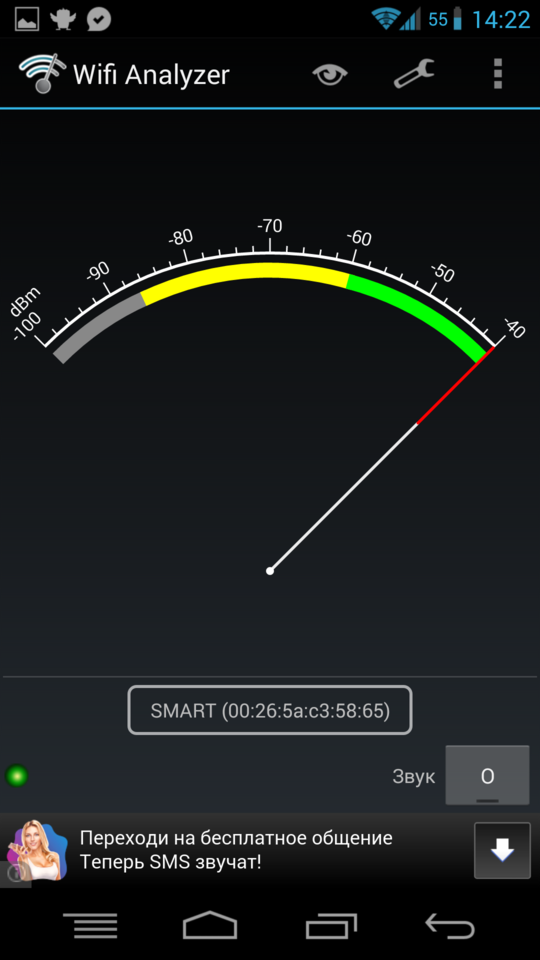
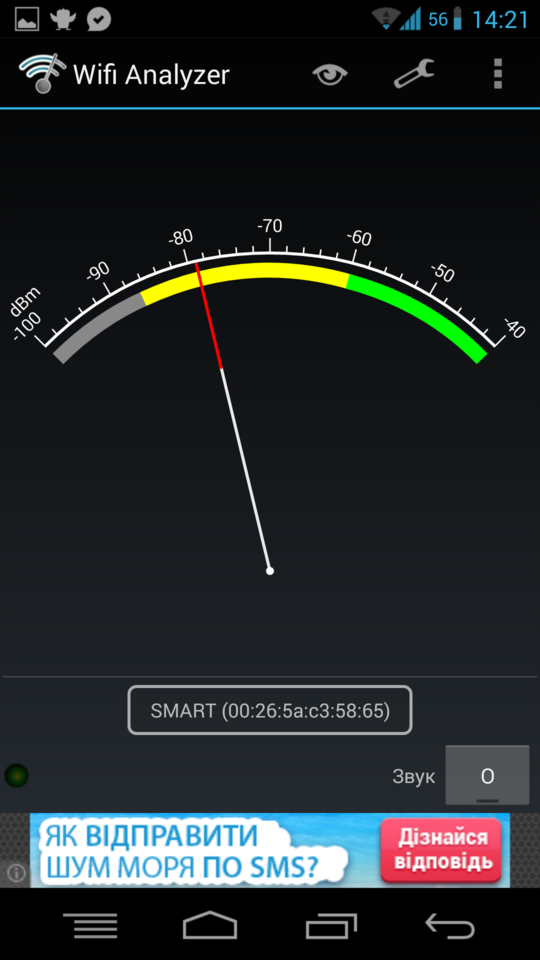
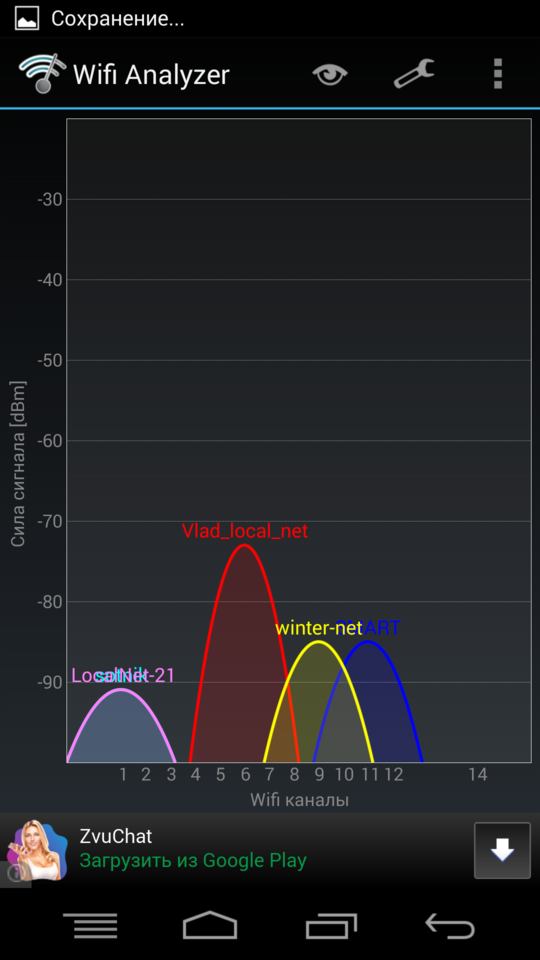
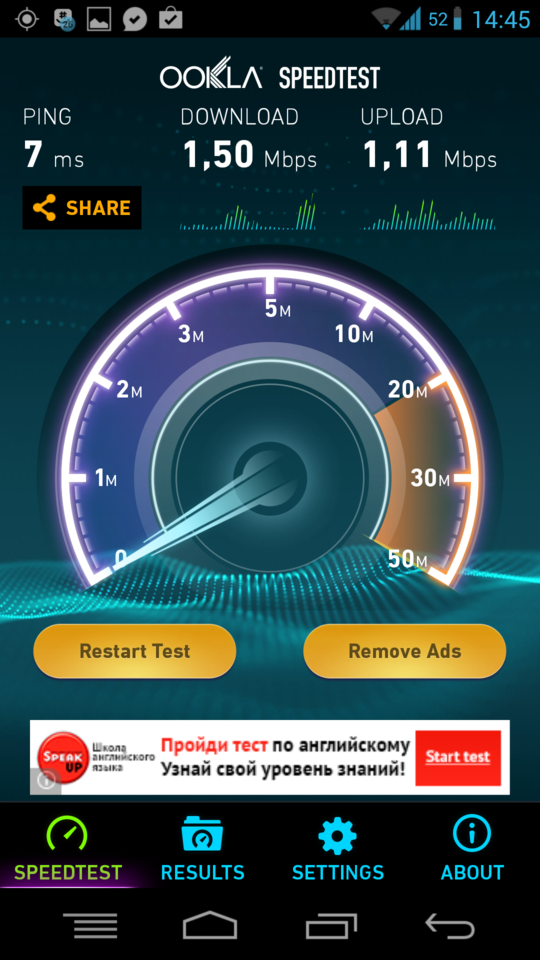
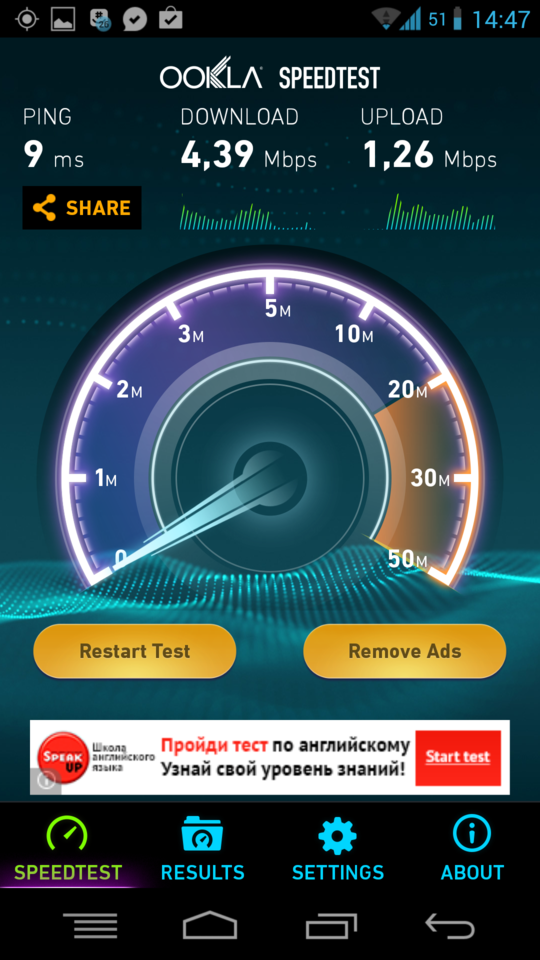
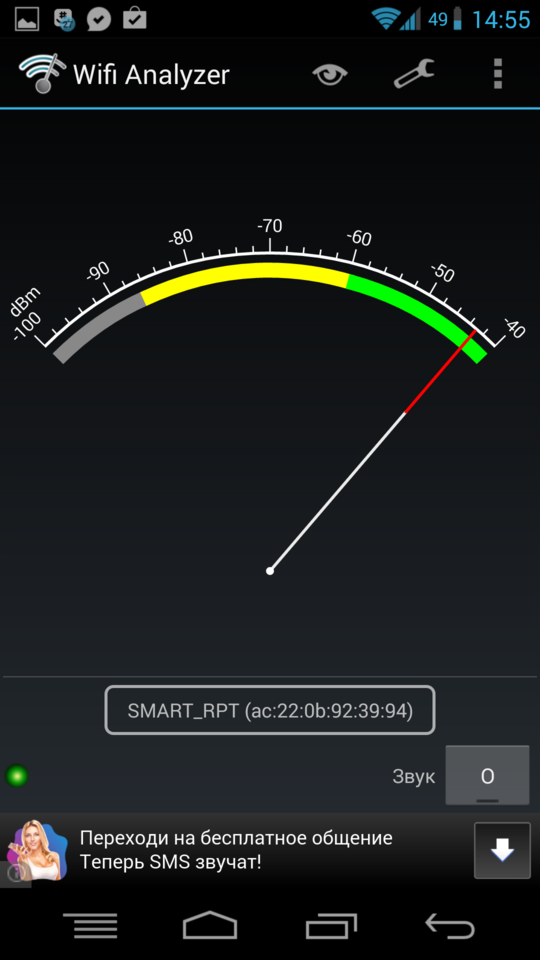
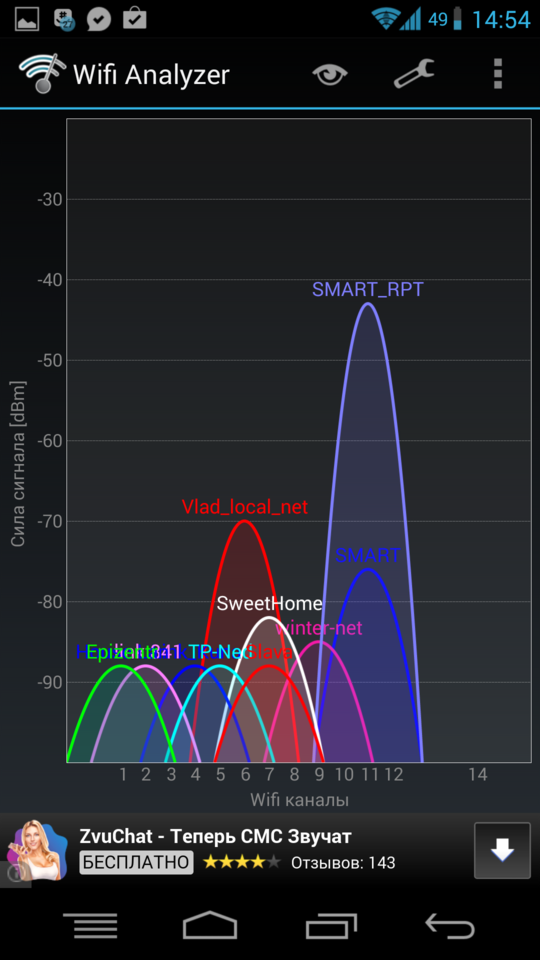
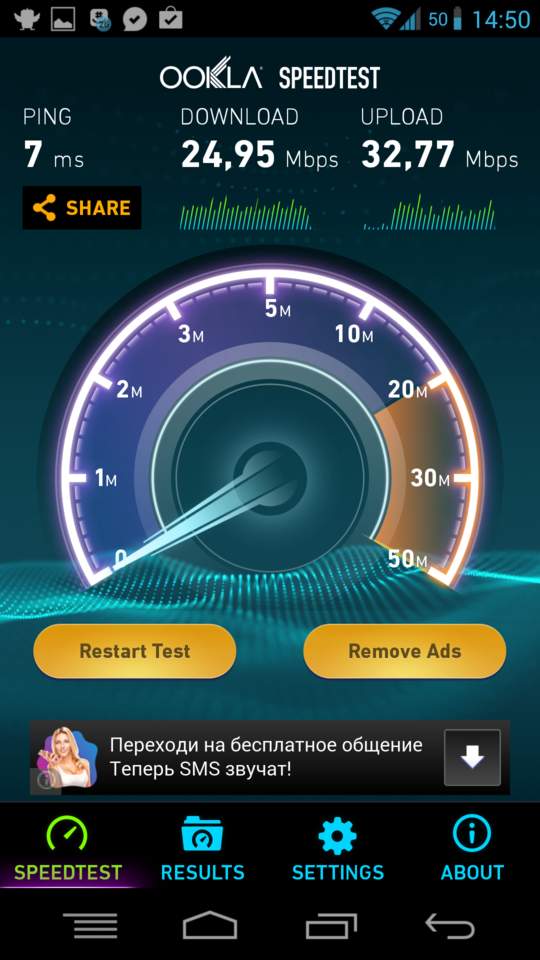
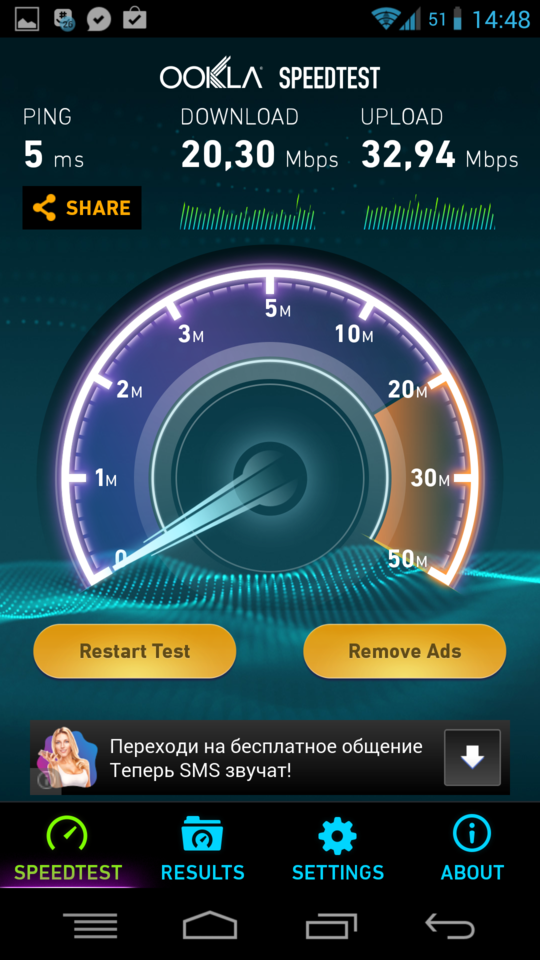
Ve bana yönlendiriciyi söyle Asus-WL520GU, incelemenizdeki daha genç modelle çalışacak mı?
Tabii ki olacak
Söyleyin bana, tekrarlayıcının menzilinin dışına çıkarsa veya yönlendiricinin menziline yaklaşırsa tablet nasıl davranacak? İstemci cihazının kendisi tekrarlayıcıdan yönlendiriciye yeniden bağlanmalıdır?
istemci aygıtının ayarlarına bağlıdır. Genellikle cihaz ağa en iyi sinyalle bağlanır. Ancak bu bir anda olmuyor elbette.
Ve ilginç bir şey. Benim sorunum mutfakta Wi-Fi hattına bağlı bir buzdolabının olması ve sinyali neşeyle koruyor olması ve işime yaraması. Seis, dairenin girişine yakın bir yerde yönlendirici için bir niş yapma eğiliminin bir parçası (böylece kablolar çekilmiyor), o zaman büyük olasılıkla dairenin uzak köşesine ulaşmayacak ve böyle bir şey gerekli olacak
Evet, yönlendirici giriş kapısının yakınında bulunuyorsa ve koridor düz gidiyorsa, tekrarlayıcıyı koridorun sonuna yerleştirmeniz gerekir, uzaktaki odalara hizmet verecektir.